怎样设置路由器(如何运行路由器)
一、怎样设置路由器
①.先把宽带猫与路由器的WLAN端口连接电源线等连接好,
②确定连接好,然后设置PC的TCP/IP选项:
【开始】—【设置】—【网络连接】—【本地连接】—右击【属性】—鼠标双击【Internet协议(TCP/IP)】
然后在【使用下面的IP地址】前打点,〖IP地址:192.168.0.2〗或〖IP地址:192.168.1.2〗
(因为宽带路由器的出厂IP地址各有不同,有的为192.168.0.1,有的为192.168.1.1,具体你参考一下说明书)
〖子网掩码:255.255.255.0〗,〖默认网关:192.168.0.1〗或〖IP地址:192.168.1.1〗
(因为PC,IP设置要和宽带路由器在同一个网段当中,所以参考一下路由器说明书IP地址)。
然后在【使用下面的DNS服务器地址】前打点,首选DNS服务器(p),备选DNS服务器(a),(因为地区不同所以设置DNS可以根据自己地区设置,如果不知道的话,点开始—运行—输入cmd—命令ipconfig
/all),来具体进行设置。
—【确定】
③.登陆路由器进设置
双击桌面【IE浏览器】—在地址栏内输入192.168.0.1或192.168.1.1路由器的IP地址
(参考一下路由器说明书IP地址)。
然后按"回车"键,这时会看到路由器的设置界面
,
1.输入用户名和密码,具体参考路由器说明书中的用户名和密码。
下一步
2.路由器的欢迎界面,.单击“安装向导”下一步
3..Internet接入根据自己使用的宽带线路进行具体的选择,如ADSL,选择ADSL,下一步
4.登陆方式,如PPPoE拨号,选择PPPoE,下一步,
5.用户信息的填写,输入通信运营商提供你的ADSL用户名和密码,下一步
6.选着自动分配的IP地址,确定.
④.设置PC共享上网
打开另台机子,点【开始】—【设置】—【网络连接】—【本地连接】—右击【属性】—鼠标双击【Internet协议(TCP/IP)】,然后在【使用下面的IP地址】打点,〖IP地址:192.168.0.3〗或〖IP地址:192.168.1.3〗
(因为宽带路由器的出厂IP地址有的不同有的为192.168.0.1,有的为192.168.1.1,具体你参考一下说明书)
〖子网掩码:255.255.255.0〗
〖默认网关:192.168.0.1〗或〖IP地址:192.168.1.1〗
DNS服务器设置,同上②.—【确定】★绿色的回忆★.
二、怎么开启路由功能
1判断路由器使用环境目前主流的网络环境是ADSL拨号网络或者小区宽带,两者设置异曲同工,基本类似。
首先连接路由器如果之前上网需要猫(modem),那么需要把路由器按照猫--路由--电脑这样用网线连接,此时检查路由器状态灯,正确连接的话应该有四个灯闪烁,分别为系统灯/wlan灯/lan灯/wan灯(电源/无线/电脑与路由/猫与电脑),如果正常闪烁,便可以正常进入路由设置:打开浏览器,在地址栏输入地址,在弹出的对话框中输入用户名:admin,密码:admin,登陆路由;2:进入路由器设置页面设置;选择设置向导点下一步一步;选择上网方式选择pppoe;3:设置拨号帐号和密码;在上网帐号中输入宽带帐号,上网口令中输入宽带密码(就是之前拨号的那个帐号和密码,这个不知道的话打网络服务商还是能要到的;4:设置无线网络帐号和密码点击下一步以后会显示无线网络设置的页面,仅需在SSID处设置一个无线网络帐号,最好为熟悉的名称,并下面WPA2-PSK密码设置常用的密码(最好是8位数字密码)。
保存并重启路由此处设置完成以后,一定需要保存一下设置参数,并等待重启完成以后才能测试上网。
5:检查设置是否正确(1)重启成功以后,重新登陆,点击路由器左边菜单栏中的第一条:运行状态,检查右侧参数(无线状态/wan口状态),可以显示路由器最新的网络参数,包括刚才设置好的参数:主要检查项目为SSID号,以及wan口状态,如果wan口状态能够正常显示获取到的IP地址以及网关等参数,那就说明路由器设置成功啦。
了解更多服务优惠点击下方的“官方网址”客服222为你解答。
三、路由器怎么设置
路由器的安装和设置如下:
1.首先连接线路,可以参考下图
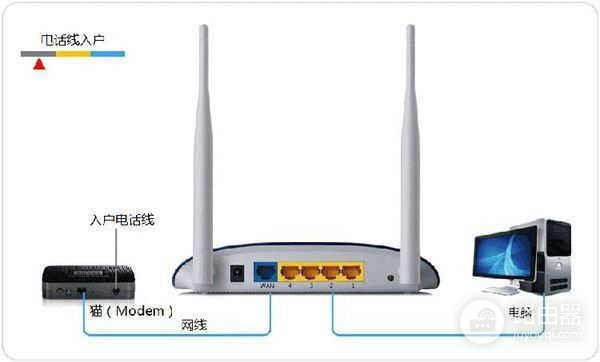
2.线路连接完毕后,打开浏览器输入路由器的管理地址和管理密码然后进入路由器后台(具体路由器的登录地址和登录密码可以参考说明书或者是路由器背面的标签)
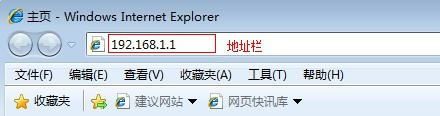
3.登录后台后选择快速设置,然后点击下一步
4.选择上网方式,通常ADSL用户则选择第一项PPPoE,如果用的是其他的网络服务商则根据实际情况选择下面两项,如果不知道该怎么选择的话,直接选择第一项自动选择即可,方便新手操作,选完点击下一步;

5.输入从网络服务商申请到的账号和密码,输入完成后直接下一步;
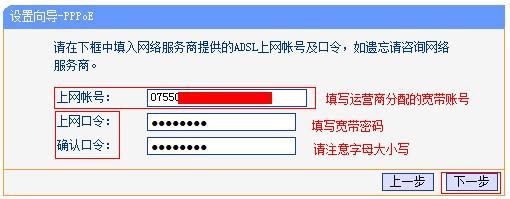
6.设置wifi密码,尽量字母数字组合比较复杂一点不容易被蹭网。
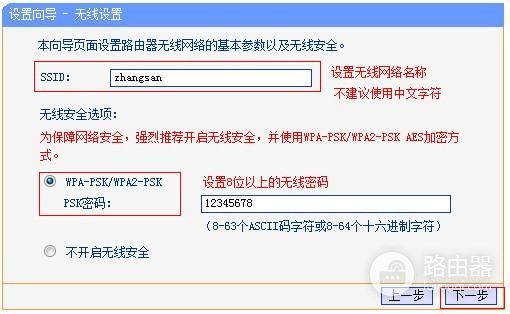
7.输入正确后会提示是否重启路由器,选择是确认重启路由器,重新启动路由器后即可正常上网。
更多服务优惠,用户可以关注“安徽电信”微信公众号。













